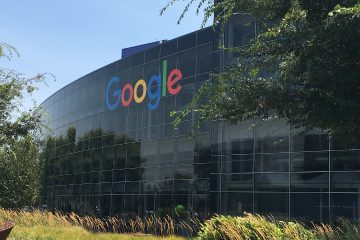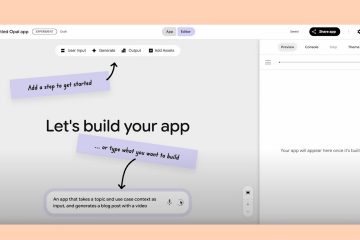เรียนรู้วิธีเปลี่ยนไมโครโฟนที่ Windows 11 ใช้สำหรับคุณสมบัติการพิมพ์ด้วยเสียง เพื่อปรับปรุงความแม่นยำในการเขียนตามคำบอกและควบคุมอุปกรณ์ป้อนข้อมูลของคุณ
หนึ่งในคุณสมบัติที่มีประโยชน์และยอดเยี่ยมที่สุดของ Windows 11 คือการพิมพ์ด้วยเสียง ช่วยให้คุณพิมพ์ได้ทุกที่ที่คุณต้องการโดยใช้เสียงของคุณ ไม่จำเป็นต้องพิมพ์บนแป้นพิมพ์ด้วยตนเอง เพียงกดทางลัด”ปุ่ม Windows + H”เริ่มพูด จากนั้น Windows 11 จะเปลี่ยนให้เป็นข้อความโดยอัตโนมัติ ตามค่าเริ่มต้น คุณลักษณะการพิมพ์ด้วยเสียงจะใช้ไมโครโฟนเริ่มต้นปัจจุบัน อย่างไรก็ตาม หากคุณมีไมโครโฟนหลายตัวและต้องการใช้ไมโครโฟนตัวใดตัวหนึ่งสำหรับการพิมพ์ด้วยเสียง คุณสามารถกำหนดค่าเครื่องมือให้ใช้ไมโครโฟนตัวนั้นได้ เมื่อมีการเปลี่ยนแปลงแล้ว การพิมพ์ด้วยเสียงจะใช้ไมโครโฟนนั้นโดยไม่คำนึงถึงไมโครโฟนเริ่มต้นปัจจุบันของคุณใน Windows 11
เพื่อให้ฉันแสดงขั้นตอนในการเปลี่ยนไมโครโฟนเริ่มต้นสำหรับการพิมพ์ด้วยเสียงใน Windows 11 ให้คุณดู เริ่มกันเลย
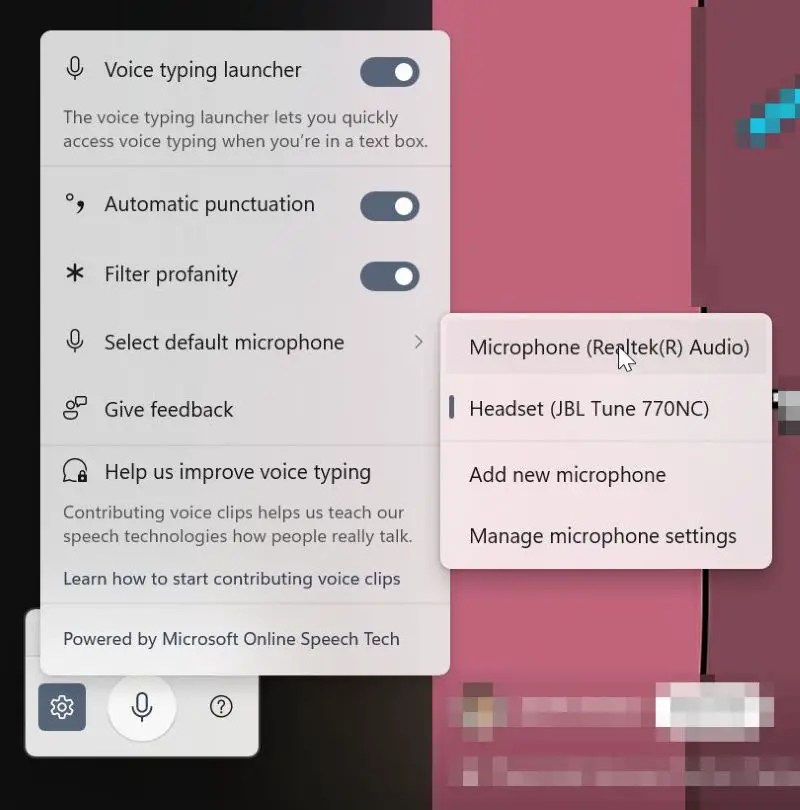
ก่อนที่คุณจะเริ่ม
ตรวจสอบให้แน่ใจว่าไมโครโฟนที่คุณต้องการใช้กับการพิมพ์ด้วยเสียงเชื่อมต่อกับพีซีของคุณ
เปลี่ยนค่าเริ่มต้น ไมโครโฟนสำหรับการพิมพ์ด้วยเสียง
กด “ปุ่ม Windows + H“เพื่อเปิดการพิมพ์ด้วยเสียง คลิกไอคอน “การตั้งค่า“(เฟือง) เลือกตัวเลือก “เลือกไมโครโฟนเริ่มต้น“เลือกไมโครโฟน ที่คุณเลือก ด้วยเหตุนี้ การพิมพ์ด้วยเสียงจึงใช้ไมโครโฟนที่เลือก โดยไม่คำนึงถึงไมโครโฟนเริ่มต้นใน Windows 11
เพียงเท่านี้ การกำหนดค่าการพิมพ์ด้วยเสียงเพื่อใช้ไมโครโฟนเฉพาะนั้นทำได้ง่ายๆ หากคุณไม่พบไมโครโฟนที่คุณต้องการใช้ในรายการ ตรวจสอบให้แน่ใจว่าไมโครโฟนนั้นเชื่อมต่อกับพีซีของคุณจริงๆ และไมโครโฟนนั้นปรากฏอยู่ใต้ส่วน”อินพุต”ในหน้า”การตั้งค่า”>”ระบบ”>”เสียง”
หากคุณมีคำถามหรือต้องการความช่วยเหลือ โปรดแสดงความคิดเห็นด้านล่าง ฉันยินดีที่จะช่วยเหลือ